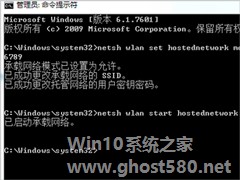-
Win7笔记本如何建立WiFi热点?Win7笔记本建立WiFi热点的方法
- 时间:2024-11-15 07:49:46
大家好,今天Win10系统之家小编给大家分享「Win7笔记本如何建立WiFi热点?Win7笔记本建立WiFi热点的方法」的知识,如果能碰巧解决你现在面临的问题,记得收藏本站或分享给你的好友们哟~,现在开始吧!
在21世纪的今天,相信大家都对WiFi非常熟悉,因为不管走到哪都有WiFi。不过,不知道大家是否知道建立WiFi热点的方法,Win7笔记本设置WiFi热点后非常方便,可以给其他笔记本和手机之类的设备进行使用。那么,Win7笔记本要如何建立WiFi热点呢?接下来,我们一起往下看看。
方法/步骤
1、打开“控制面板”;
2、点击“网络和Internet”;
3、点击“网络共享中心”;

4、找到并打开“设置新的网络连接或网络”;

5、拉动滚动条到最下方,选择并打开“设置无线临时(计算机到计算机)网络”;

6、点击下一步;
7、填写网络名称、密码;

8、等待无线WiFi设置完成;

9、等待几秒钟后你就可以看到无线网络设置成功的提示,关闭控制面板,接下来就可以用其他笔记本或者手机连接上网了。
以上就是Win7笔记本建立WiFi热点的具体方法,通过以上方法操作后,Win7笔记本的WiFi热点就能够轻松建立完成了。
以上就是关于「Win7笔记本如何建立WiFi热点?Win7笔记本建立WiFi热点的方法」的全部内容,本文讲解到这里啦,希望对大家有所帮助。如果你还想了解更多这方面的信息,记得收藏关注本站~
文章♀来①自Win10系统之家,转载请联系网站管理人员!
相关文章
-

Win7笔记本如何建立WiFi热点?Win7笔记本建立WiFi热点的方法
在21世纪的今天,相信大家都对WiFi非常熟悉,因为不管走到哪都有WiFi。不过,不知道大家是否知道建立WiFi热点的方法,Win7笔记本设置WiFi热点后非常方便,可以给其他笔记本和手机之类的设备进行使用。那么,Win7笔记本要如何建立WiFi热点呢?接下来,我们一起往下看看。
方法/步骤
1、打开“控制面板”;
2、点击“网络和Internet... -
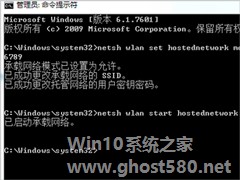
谈起wifi大家并不会陌生,现在几乎家家户户能用上wifi了。当然有些wifi是路由器发出来的,有些则是笔记本发出来的,不过大家想要使用笔记本wifi那必须先建立热点,但是很多用户不知道Win7笔记本建立wifi热点的方法,为此小编赶紧整理了以下教程帮助大家。
方法/步骤:
1、首先确认你的无线网卡可以使用。在开始菜单中依次找到“所有程序”--“附件”--“命... -

这是一个WiFi的时代,很多用户都会在笔记本电脑创建WiFi热点,但是有用户反馈,笔记本电脑在Win7系统下建立WiFi热点出现1061错误,下面小编就给大家介绍Win7笔记本搭建WiFi热点出现1061错误的应对措施。
操作步骤:
1、首先点击开始菜单中的控制面板,然后先将控制面板右上角的类型转为大图标,然后点击“管理工具”项;
2、接着点击列表... -

网络在我们的生活中,工作中已是必不可少的了,我们天天都需要用到它,不管做任何事都依赖着它。但最近有Win7系统用户反映,“笔记本无线网络找不到连接WiFi热点”的错误,导致上不了网。那么该如何解决呢?我们一起来看一下Win7笔记本无线网络找不到连接WiFi热点的解决方法。
操作方法如下:
1、首先我们点击Win7桌面右下角的无线网络图标,打开网络和共享中心;<...